Cómo Crear una Historia en Facebook

Las historias de Facebook pueden ser muy divertidas de crear. Aquí te mostramos cómo puedes crear una historia en tu dispositivo Android y en tu computadora.
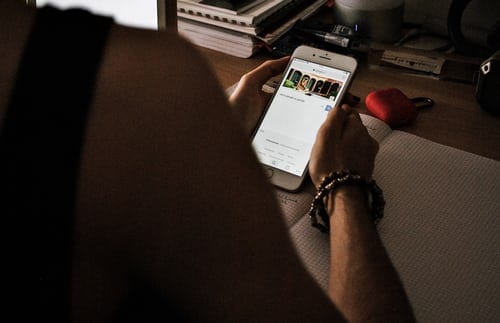
No fue hace mucho tiempo que Google nos honró con el exclusivo Android 10, que fue el primero de su tipo (eso se debe a que fue la primera versión de Android que no fue seguida por un lindo nombre de postre). Siguiéndole los talones está la última versión de Android 11. Sin embargo, la versión estable de Android 11 aún no ha salido, solo la versión preliminar para desarrolladores de Android 11 (R) para Google Pixel.
El sistema operativo Android más nuevo y el sucesor de Android 10 se han introducido con funciones nuevas y mejoradas. Aunque puede ser tentador actualizar a la última versión para experimentar esas funciones, si no es un desarrollador, se recomienda un poco de paciencia hasta que se publiquen las versiones estables. Sin embargo, aún puede actualizarlo, probarlo y degradarlo a su versión anterior.
Algunas de las características incluidas en Android 11 son la provisión de una pestaña de conversación debajo de las notificaciones, mejores sistemas de chat para aplicaciones de redes sociales como Facebook, Telegram, WhatsApp y Messenger. También ofrece mejoras de autenticación biométrica y 5G con usuarios de aplicaciones de una sola vez, alternancia de grabación de pantalla, silenciar vibraciones para aplicaciones personales como la cámara y soporte para visualización en cascada / perforado
Esta versión de Android está hecha específicamente para teléfonos Pixel, todas las versiones excepto las más antiguas. La versión actual de Android no es compatible con Pixel y Pixel XL de primera generación. La lista de dispositivos compatibles es Pixel 2, Pixel 2 XL, Pixel 3, Pixel 3 XL, Pixel 3a, Pixel 3a XL, Pixel 4 y Pixel 4 XL. Hay dos formas de actualizar a Android 11.
La forma más fácil de obtener el sistema operativo Android 11 en su teléfono Google Pixel es iniciarlo rápidamente. Para poder hacer esto, primero debe desbloquear el cargador de arranque. Si no es así, use el segundo método. Primero, debe descargar las configuraciones a continuación según su versión de Pixel.
Ahora vaya a sus descargas y extraiga el archivo .zip (el archivo que descargó) a una carpeta en su unidad local donde se encuentra el software ADB. Asegúrese de tener habilitada la depuración USB. Cambiar los sistemas operativos es un proceso muy delicado y hay que tener cuidado de no corromper todo el sistema operativo. Vuelva a verificar para asegurarse de que el archivo descargado esté completo y sea correcto. Vaya a la carpeta extraída en la ubicación de ADB y verifique si contienen el archivo de script flash-all.sh o flash-all.bat o no. Si está utilizando Windows, seleccione y abra el archivo flash-all.bat, si es mac o Linus el flash-all.sh abierto
Para borrar su dispositivo por completo, elimine el indicador -w en el comando de inicio rápido. Una vez hecho esto, conecte su teléfono a su computadora a través de un cable USB y déle acceso a sus archivos. Navegue a la ventana de PowerShell escribiendo PowerShell en la barra de búsqueda o haciendo clic y manteniendo presionada la tecla Shift del teclado y haciendo clic con el botón derecho del mouse. Cuando se abra la ventana, escriba "adb reboot bootloader". Esto reiniciará su dispositivo en modo de inicio rápido.
Los siguientes pasos son diferentes para Windows y Mac.
Para Windows, simplemente siga adelante y ejecute el script flash-all.bat . Si está utilizando una PC macOS / Linux, ejecute "flash-all". Esto tardará un tiempo en ejecutarse, después de lo cual su teléfono se iniciará con la última versión de Android.
Al igual que con la primera forma, necesita descargar las configuraciones OTA de su teléfono. A continuación se muestra una lista de teléfonos Pixels y sus enlaces OTA.
Si está instalando Android 11 en un cargador de arranque o dispositivo bloqueado, deberá instalarlo junto con OTA. Haga clic en el enlace de descarga de su teléfono pixel y siga las instrucciones para descargarlo.
Descargue e instale el software ADB y Fastboot en su PC o computadora. Una vez hecho esto, siga los pasos a continuación
Ahora vaya a sus "descargas" y mueva el archivo .zip (el archivo OTA que descargó) al archivo en su unidad local donde se encuentra el software ADB. Asegúrese de tener habilitada la depuración USB. Cambiar los sistemas operativos es un proceso muy delicado y hay que tener cuidado de no corromper todo el sistema operativo. Vuelva a verificar para asegurarse de que el archivo descargado esté completo y sea correcto.
Una vez hecho esto, conecte su teléfono a su computadora a través de un cable USB y déle acceso a sus archivos. Navegue a su PowerShell escribiendo PowerShell en su barra de búsqueda o haciendo clic y manteniendo presionada la tecla Shift del teclado y haciendo clic con el botón derecho del mouse. Cuando se abra PowerShell, escriba "adb reboot recovery". Este comando iniciará su teléfono en modo de recuperación de valores y se le pedirá que aplique la actualización de ADB en su dispositivo. Una vez finalizada la actualización, escriba "adb devices" en el símbolo del sistema.
Cuando presione enter, se mostrará si su teléfono se ha conectado con éxito a su PC. Si lo tiene, mostrará un número de serie con la opción Sideload junto a él.
Copie el nombre del archivo OTA que descargó y agréguelo a la carga lateral ejecutando “adb sideload otafile.zip”. Es primordial que la extensión zip esté presente. Este comando actualizará su sistema operativo a Android 11. Puede llevar un tiempo.
Cuando haya completado todos los pasos anteriores, puede reiniciar su teléfono. Ahora se le presentará Android 11 en su Google Pixel.
Las historias de Facebook pueden ser muy divertidas de crear. Aquí te mostramos cómo puedes crear una historia en tu dispositivo Android y en tu computadora.
Aprende a desactivar los molestos videos que se reproducen automáticamente en Google Chrome y Mozilla Firefox con este tutorial.
Resuelve el problema en el que la Samsung Galaxy Tab S8 está atascada en una pantalla negra y no se enciende.
Lee ahora para aprender a borrar música y videos de Amazon Fire y tabletas Fire HD para liberar espacio, desordenar o mejorar el rendimiento.
Un tutorial que muestra dos soluciones sobre cómo evitar permanentemente que las aplicaciones se inicien al arrancar en tu dispositivo Android.
Este tutorial te muestra cómo reenviar un mensaje de texto desde un dispositivo Android usando la aplicación de Mensajería de Google.
Cómo habilitar o deshabilitar las funciones de corrección ortográfica en el sistema operativo Android.
¿Te preguntas si puedes usar ese cargador de otro dispositivo con tu teléfono o tablet? Esta publicación informativa tiene algunas respuestas para ti.
Cuando Samsung presentó su nueva línea de tabletas insignia, había mucho por lo que emocionarse. No solo el Galaxy Tab S9 y S9+ traen las mejoras esperadas, sino que Samsung también introdujo el Galaxy Tab S9 Ultra.
¿Te encanta leer libros electrónicos en las tabletas Amazon Kindle Fire? Aprende cómo agregar notas y resaltar texto en un libro en Kindle Fire.






